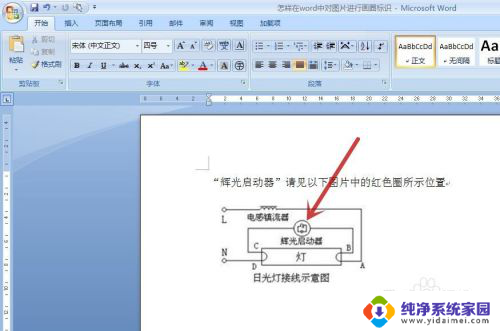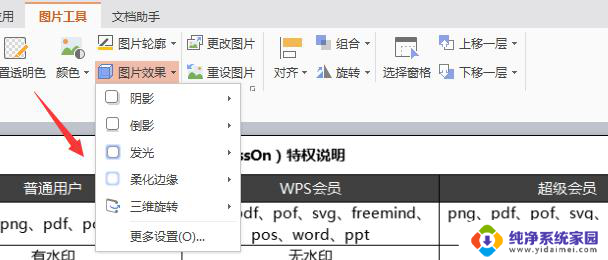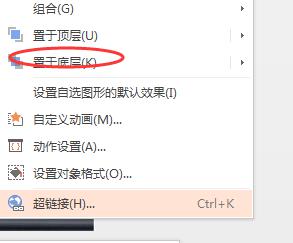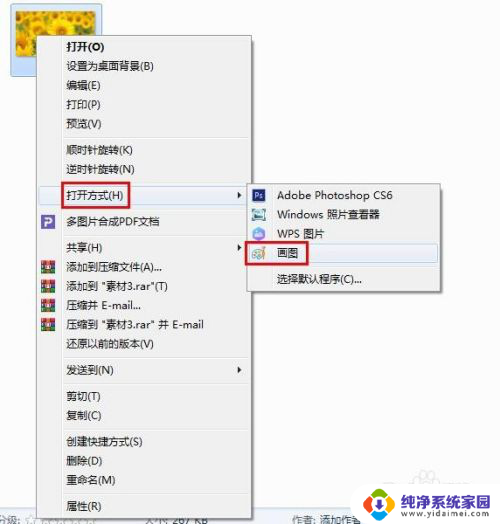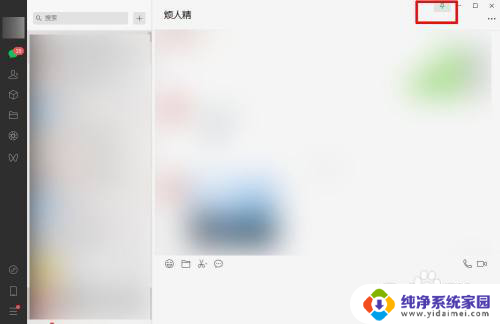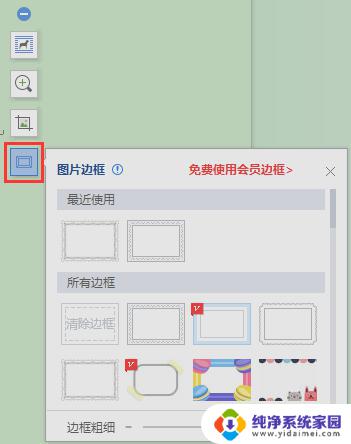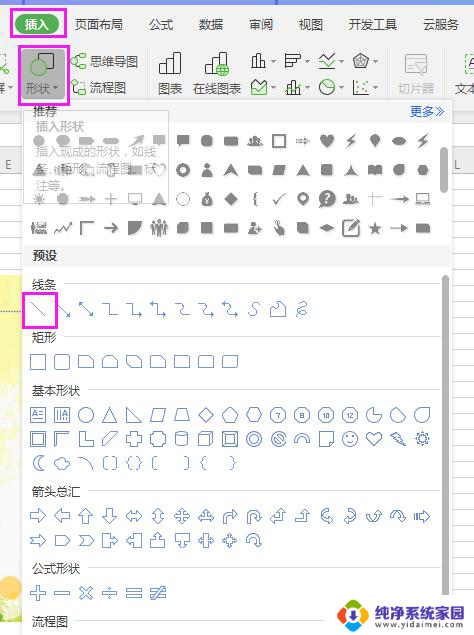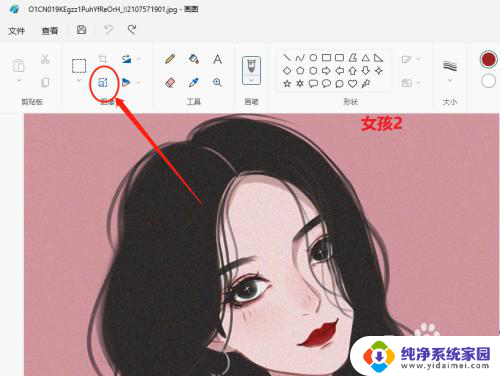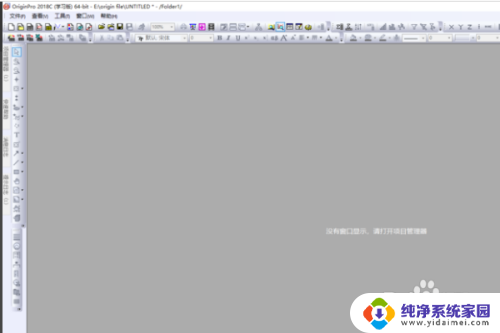电脑怎么在图片上画框框 图片上如何画框
更新时间:2023-09-13 12:50:10作者:jiang
电脑怎么在图片上画框框,随着科技的不断进步和应用的普及,电脑在我们的生活中发挥着越来越重要的作用,其中图片处理是电脑应用的一个重要方面。在处理图片时,我们常常需要在图片上进行一些标记或突出某些重要信息,其中之一就是在图片上画框框。如何利用电脑来实现这一操作呢?本文将为大家介绍一些简单而有效的方法,让我们一起来探索图片上如何画框框的技巧吧!
方法如下:
1.打开电脑美图秀秀。

2.在初始界面点击“美化图片”。
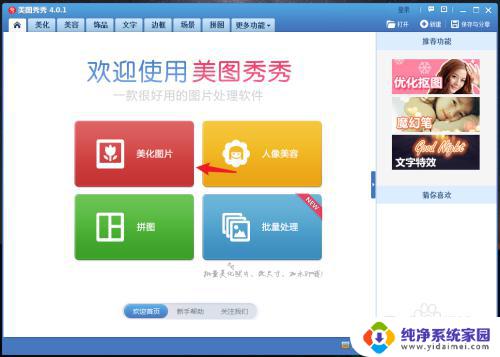
3.点击“打开一张图片”,载入电脑本地图片。
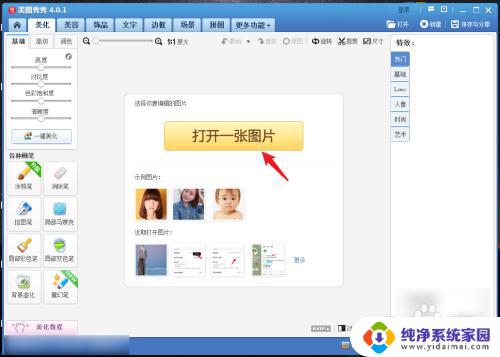
4.载入完毕后,点击界面左侧“涂鸦笔”。

5.进入涂鸦编辑界面,左侧点击“形状”。
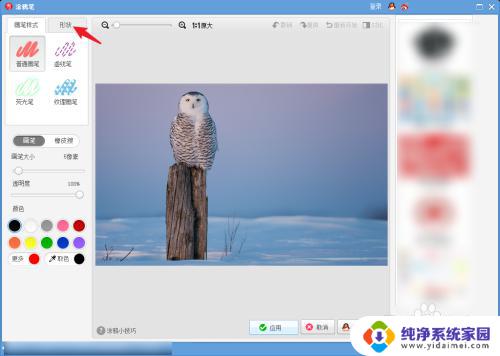
6.选中方框形状,在下方设置粗细、透明度。以及颜色。
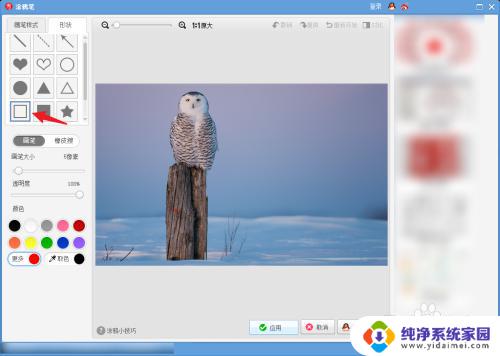
7.鼠标在图片拖曳,给目标位置添上方框。完成后点击“应用”。
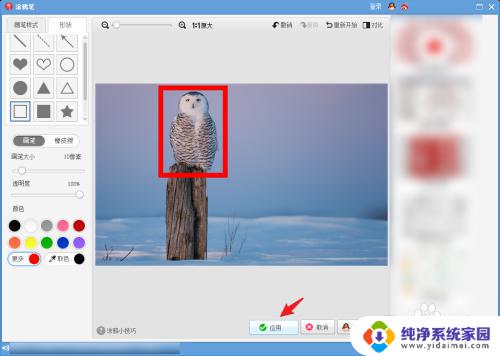
8.图片框框画完后,点击界面右上角“保存与分享”。
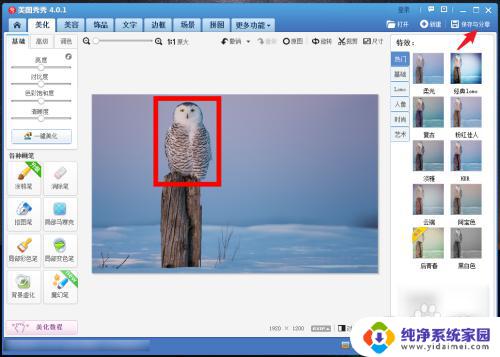
以上就是如何在图片上画框框的全部内容,如果你遇到了相同的问题,可以参考本文中介绍的步骤进行修复。希望这篇文章对大家有所帮助!